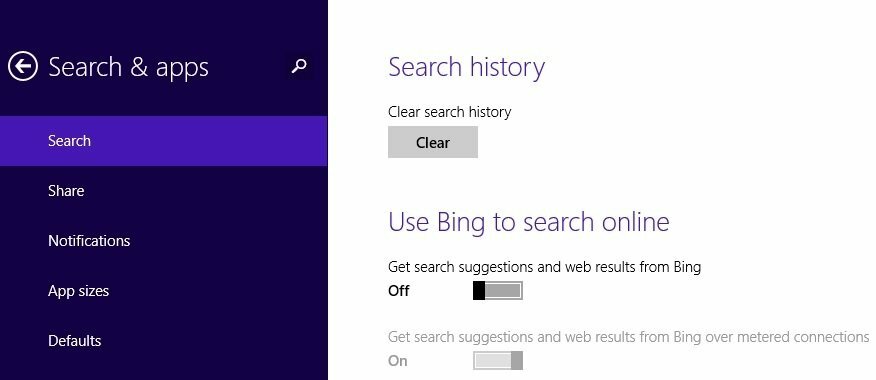- Nogle Windows 10-brugere rapporterede, at RSGUPD.exe forhindrer dem i at starte deres system i fejlsikret tilstand.
- For at løse dette irriterende problem skal du opdatere din antivirussoftware.
- Scan også efter malware ved hjælp af en betroet sikkerhedsløsning, der findes nedenfor.
- Afslut visse processer manuelt og fjern kildemappen ved at følge vores vejledning.

Denne software holder dine drivere kørende og holder dig dermed beskyttet mod almindelige computerfejl og hardwarefejl. Tjek alle dine chauffører nu i 3 nemme trin:
- Download DriverFix (verificeret downloadfil).
- Klik på Start scanning for at finde alle problematiske drivere.
- Klik på Opdater drivere for at få nye versioner og undgå systemfejl.
- DriverFix er downloadet af 0 læsere denne måned.
Hvis du nogensinde har kigget igennem de kørende processer på din Windows 10-pc og bemærket en kørende proces kaldet RSGUPD.exe, men ved ikke, hvad det er, eller hvor det kommer fra, er du ikke den eneste.
Denne applikation er identificeret som malware og følger med Remo-software. Selvom systemets indvirkning på ressourcerne til denne applikation er lav, er det aldrig en god idé at have en malware-fil på din pc. RSGUPD.exe forsøger konstant at åbne en supportgateway, og det forhindrer dig i at kunne starte dit system i fejlsikret tilstand:
Af disse grunde undersøger vi i denne artikel den bedste måde at fjerne denne malware fra din pc en gang for alle og få fuld adgang til din computer. Læs videre for at finde ud af hvordan.
Hvordan kan jeg fjerne RSGUPD.exe fra min pc?
1. Opdater din antivirussoftware

- Sørg for, at du har den nyeste version af dit antivirusprogram installeret.
- Hvis sikkerhedsdefinitioner er forældede, skal du også opdatere dem.
2. Scan efter malware ved hjælp af Malwarebytes
- Download Malwarebytes fra det officielle websted.
- Kør installationsprogrammet, og følg instruktionerne på skærmen for at starte installationsprocessen.

- Når installationen er afsluttet, klik på 'Udfør'.
- Malwarebytes kører automatisk.
- Inde i Malwarebytes-vinduet skal du vælge 'Scan nu' for at starte scanningen.

- Vent til scanningen er færdigog tillade Malwarebytes at karantæne og fjerne eventuelle trusler.
3. Afslut manuelt alle 'rsg'-processer, og fjern kildemappen
- Højreklik på din Windows proceslinje, og vælg 'Jobliste'.

- Inde i vinduet Jobliste, vælg fanen 'Processer'og søg efter applikationer, der har 'rsg' i deres navn.
- Vælg hver af disse processerog klik på 'Afslut opgave' for hver af dem.
- Når du har lukket dem alle, skal du navigere til C: -> ProgramData -> RSG, og slet alle filerne med navnet 'rsg'.
Bemærk:Nogle programmer fra denne mappe kan prøve at køre igen, så vær venlig at bestå af denne metode for at opnå de bedste resultater.
I denne artikel udforskede vi nogle af de bedst gennemprøvede metoder til at håndtere RSGUPD.exe malware, der kører på dit system. Denne malware forhindrer dig i at kunne logge ind i Windows Safe Mode.
At følge trinnene i denne liste vil helt sikkert hjælpe dig med at løse dette problem. Sørg for at fortælle os, hvis det blev gjort ved at bruge kommentarsektionen nedenfor.